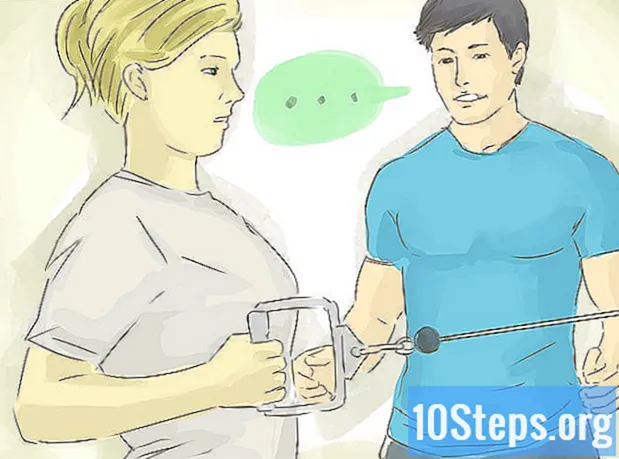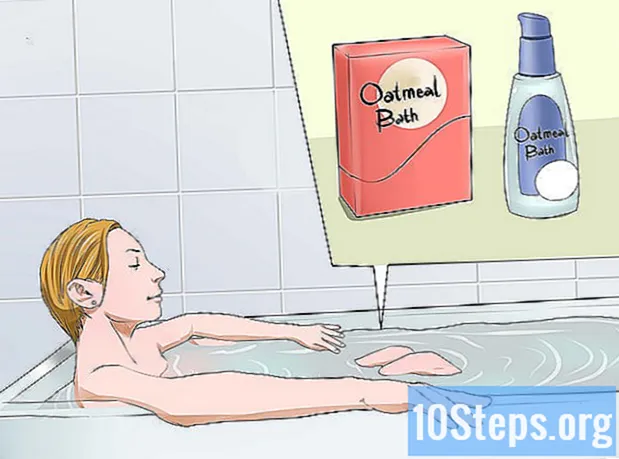Szerző:
Vivian Patrick
A Teremtés Dátuma:
9 Június 2021
Frissítés Dátuma:
12 Lehet 2024

Tartalom
Olvassa el ezt a cikket, hogy megtudja, hogyan rendezheti Gmail-üzeneteit címkékbe, amelyek mappákként működnek, és az e-maileket kategóriák szerint különítik el. E-maileket hozhat létre és könyvjelzőket tehet a Gmail mobilalkalmazásban és az asztali verzióban egyaránt.
Lépések
2/2 módszer: Címkék létrehozása a Gmail asztalon
Hozzáférés a Gmail egy internetes böngészőben. Ha már be van jelentkezve, a beérkező levelek megjelennek.
- Ellenkező esetben kattintson a képernyő jobb felső sarkában a „Bejelentkezés” gombra, és a folytatáshoz írja be e-mail címét és jelszavát.

Válassza ki az áthelyezni kívánt e-maileket. Kattintson az egyes üzenetek bal oldalán található négyzetre.
Kattintson a „Könyvjelzők” ikonra, amely címke és a beviteli mező tetején, a keresőmező alatt található. Megjelenik egy legördülő menü.

kattints be Újat készítenia legördülő menü végén. Megjelenik egy másik ablak.- Ha már létrehozott könyvjelzőket, azok a legördülő menüben jelennek meg. A kijelölt e-mailek áthelyezéséhez a megfelelő mappákba csak kattintson a kívánt névre.

Írja be a létrehozandó könyvjelző nevét. Írjon be egy nevet a felugró ablak tetején lévő szövegmezőbe.- Választhatja a „Fészekjelző be” lehetőséget is, és kiválaszthat egy meglévő jelölőt. Amit létrehoz, az a fő jelölő „almappája” lesz.
kattints be Teremtaz ablak jobb alsó sarkában. Megjelenik a címke, és a korábban kiválasztott e-mailek hozzá lesznek adva hozzá.
Az ellenőrzött e-mailek elrejtése a beérkező levelek között. Ha el akarja rejteni a már megjelölt üzeneteket, kattintson a "Fájl" gombra (a képernyő tetején egy lefelé mutató nyíllal ellátott mezőbe). A kiválasztott e-mailek eltűnnek a beérkező levelek mappából, de megtekinthetők a megfelelő címkére kattintva, amely a bal oldali lehetőségek között lesz.
- Lehet, hogy a „Továbbiak” gombra kell kattintaniaVagy görgessen lefelé, hogy megtalálja.
Más e-maileket adjon hozzá a címkéhez. Ha más üzeneteket szeretne beszúrni ugyanabba a címkébe, jelölje ki őket a mellette lévő mezőre kattintva. Ezután kattintson a címke ikonra és a címke nevére a legördülő menüben.
- A kiválasztott e-mailek kattintása és a bal oldali címke nevére történő húzása szintén működik.
2/2 módszer: Címkék létrehozása a Gmail mobilalkalmazásban
Nyissa meg a Gmailt úgy, hogy megérinti az ikonját (fehér alapon "M"). Ha már be van jelentkezve, a beérkező levelek mappába kerül.
- Ellenkező esetben írja be az e-mail címet és a jelszót, majd érintse meg a "Bejelentkezés" elemet.
A képernyő bal felső sarkában válassza az ikont ☰. Megjelenik egy menü.
Görgessen lefelé, és érintse meg a elemet + Új létrehozása, majdnem a menü végén. Megjelenik egy előugró ablak.
Hozza létre a könyvjelzőt. Írja be a nevét, és válassza a "Kész" lehetőséget a képernyő jobb felső sarkában.
Érintés ☰ hogy a menü újra megjelenjen.
Görgessen felfelé, és válassza a lehetőséget Elsődlegesa menü tetején. Visszatér a beérkező levelek fő képernyőjére.
- Egy másik lehetőség, ha szeretné, érintse meg a „Közösségi”, „Promóciók” vagy „Frissítések” jelölőket.
Válassza ki azokat az üzeneteket, amelyeket áthelyez a mappába. Érintse meg és tartsa lenyomva egy e-mailt, amíg egy pipa meg nem jelenik a bal oldalán; majd csak válassza ki a többi áthelyezni kívánt e-mailt.
Érintés ⋯, a képernyő jobb felső sarkában; megjelenik egy felugró menü.
- Android rendszeren az ikont „⋮” váltja fel.
Választás Címkék módosításaa menü tetején.
Érintse meg a jelölőt, hogy bejelölje a jelölőnégyzetet (a jobb oldalon).
- Ha több címke van, megérinthet mindenkit, akit linkelni szeretne a kiválasztott üzenetekhez.
Érintse meg az ikont ✓a képernyő jobb felső sarkában. A címkét a kiválasztott e-mailekre alkalmazzák, és hozzáadják a megfelelő mappához.
- Az e-mailek elrejtéséhez a beérkező levelek között válassza ki őket, és érintse meg a képernyő tetején található "Fájl" gombot (lefelé mutató nyíl a fekete doboz belsejében).
- Tekintse meg a jelölőt a „☰” megérintésével, görgessen lefelé, és válassza ki a nevét. Megjelenik az összes üzenet, amelyet az adott címkéhez „címkéztek”.
Tippek
- Az eltérő név ellenére a könyvjelzők pontosan ugyanúgy működnek, mint a mappák.
Figyelmeztetések
- Ha asztali számítógépen használja a Gmailt, a Gmail beérkező levelek mappájának bal oldalán található opciók listája a címkéktől és más beállításoktól függően eltérő lesz.